Pytanie
Problem: Jak naprawić błąd # 365838f52de30?
Wyskakujące okienko informujące o błędzie # 365838f52de30 pojawiło się dziś rano na ekranie. Mówi, że muszę zadzwonić po profesjonalnego technika, aby zapobiec uszkodzeniu mojego komputera. Nie można zamknąć wiadomości i przeglądarki internetowej. Proszę o poradę.
Rozwiązany Odpowiedź
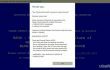
Błąd # 365838f52de30 to fikcyjne wyskakujące okienko, które pojawia się w przeglądarce internetowej i zwalnia. Chociaż twierdzi, że zostanie odmówiony dostęp do komputera i danych osobowych, takich jak login do Facebooka, dane karty kredytowej, zdjęcia itp. zostanie skradziony, jeśli właściciel komputera zamknie okno. Jako rozwiązanie tej sytuacji użytkownik proszony jest o wezwanie inżynierów pod podany numer telefonu (877 565 5587). Projekt wiadomości jest dokładnie przemyślany. Błąd # 365838f52de30 jest zwykle wyświetlany w środowisku BSOD (niebieski ekran śmierci). Poza tym czcionka i informacyjny styl pisania wyglądają jak prawdziwy komunikat o błędzie dostarczony przez Microsoft lub inną zaufaną organizację. Niemniej jednak nie ma nic godnego zaufania w odniesieniu do
# 365838f52de30 alert o błędzie. Jest to jeden z nieuczciwych wyskakujących okienek pomocy technicznej, które aktywnie krążą w Internecie. Jest rozpowszechniany przez oszustów, którzy chcą osiągnąć zysk finansowy, oszukując niedoświadczonych użytkowników komputerów PC. Dlatego, o ile nie masz nic przeciwko płaceniu za bezużyteczne usługi lub nie boisz się oszustwa, powinieneś zignorować ten fałszywy alert i zamknąć przeglądarkę na siłę. Po zakończeniu zalecamy przeskanowanie komputera za pomocą ReimagePralka Mac X9 lub inne zaufane narzędzie bezpieczeństwa. Dobrze wyjaśnij, dlaczego należy to zrobić.Dlaczego na moim ekranie pojawia się wyskakujący komunikat o błędzie # 365838f52de30?
Aby naprawić uszkodzony system, musisz zakupić licencjonowaną wersję Reimage Reimage.
Komunikat wyskakujący o błędzie # 365838f52de30 może pojawić się we wszystkich popularnych przeglądarkach internetowych, ale głównie w Google Chrome. Może pochodzić z zainfekowanej strony internetowej lub może być uruchamiany przez oprogramowanie reklamowe, które czai się w systemie. Jeśli zostałeś narażony na alert Error # 365838f52de30 natychmiast po kliknięciu w link, prawdopodobnie kliknąłeś zainfekowany i doświadczyłeś przekierowania do tego fałszywy błąd # 365838f52de30 strona. Jeśli wyskakujące okienko pojawi się znikąd, dobrze jest sprawdzić listę programów zainstalowanych na komputerze i poszukać podejrzanego oprogramowania, które zostało ostatnio zainstalowane. Jak być może już wiesz, programy z reklamami, a mianowicie adware, są rozpowszechniane jako domyślne załączniki freeware, dlatego często są pomijane. Podsumowując, aby zakończyć to irytujące doświadczenie, musisz usunąć złośliwe oprogramowanie z systemu i trzymać się z dala od podejrzanych witryn. Poniższy przewodnik wyjaśni, jakie kroki należy wykonać.
Jak naprawić błąd # 365838f52de30?
Aby naprawić uszkodzony system, musisz zakupić licencjonowaną wersję Reimage Reimage.
Usuwać # 365838f52de30 wirus błędu z Twojej przeglądarki internetowej, musisz usunąć malware z systemu i zresetować parametry przeglądarki. Jednak zanim to zrobisz, powinieneś sprawdzić, czy weryfikacja stron internetowych (stron phishingowych lub pełnych złośliwego oprogramowania) nie została wyłączona. W tym celu wykonaj następujące kroki:
- Otwórz Google Chrome i kliknij Więcej więcej w prawym górnym rogu ekranu.
- otwarty Ustawienia i kliknij Pokaż ustawienia zaawansowane.
- Pod Prywatność, zaznacz pole obok Chroń siebie i swoje urządzenie przed niebezpiecznymi witrynami.
Jeśli ta opcja nie została wyłączona, oznacza to, że Twoja przeglądarka internetowa nie pozwoliłaby Ci uzyskać dostępu do zhakowanej strony internetowej. Dlatego można założyć, że system Twojego komputera jest zainfekowany adware. Aby go usunąć i naprawić #365838f52de30 oszustwo wsparcia, możesz uruchomić skanowanie za pomocą ReimagePralka Mac X9 lub zainicjuj te kroki ręcznie:
- Kliknij Początek i przejdź do Panel sterowania.
- otwarty Programy i funkcje i wybierz Odinstaluj program.
- Znajdź wszystkie podejrzane programy na liście, kliknij je i wybierz Odinstaluj.
Następnie zresetuj ustawienia Google Chrome. Pomogą Ci w tym poniższe instrukcje:
- Otwórz Google Chrome, kliknij przycisk z trzema paskami u góry ekranu, aby otworzyć Menu.
- Wybierać Narzędzia a następnie przejdź do Rozszerzenia.
- Poszukaj podejrzanych rozszerzeń przeglądarki, zaznacz je i kliknij Ikona kosza.
- Otwórz ponownie menu i przejdź do Ustawienia. Znajdź część startową i kliknij Ustawić strony obok opcji Otwórz określoną stronę lub zestaw stron.
- Usuń podejrzane strony internetowe, klikając x obok nich. Następnie wprowadź adres URL witryny, którą chcesz ustawić jako swoją stronę główną.
- Następnie idź do Menu → Ustawienia → Zarządzaj wyszukiwarkami.
- Usuń wszystkie podejrzane wpisy i pozostaw tylko wyszukiwarkę, której chcesz użyć.
- Następnie przejdź do Menu → Ustawieniai kliknij Zresetuj ustawienia przeglądarki..
- Gdy pojawi się okno Resetuj ustawienia przeglądarki, kliknij Resetowanie kontynuować.
- Po naprawieniu Google Chrome zrób to samo z innymi przeglądarkami internetowymi.
Napraw błędy automatycznie
Zespół ugetfix.com dokłada wszelkich starań, aby pomóc użytkownikom znaleźć najlepsze rozwiązania w celu wyeliminowania ich błędów. Jeśli nie chcesz zmagać się z ręcznymi technikami naprawy, skorzystaj z automatycznego oprogramowania. Wszystkie polecane produkty zostały przetestowane i zatwierdzone przez naszych profesjonalistów. Poniżej wymieniono narzędzia, których możesz użyć do naprawienia błędu:
Oferta
Zrób to teraz!
Pobierz poprawkęSzczęście
Gwarancja
Zrób to teraz!
Pobierz poprawkęSzczęście
Gwarancja
Jeśli nie udało Ci się naprawić błędu za pomocą Reimage, skontaktuj się z naszym zespołem pomocy technicznej w celu uzyskania pomocy. Podaj nam wszystkie szczegóły, które Twoim zdaniem powinniśmy wiedzieć o Twoim problemie.
Ten opatentowany proces naprawy wykorzystuje bazę danych zawierającą 25 milionów komponentów, które mogą zastąpić każdy uszkodzony lub brakujący plik na komputerze użytkownika.
Aby naprawić uszkodzony system, musisz zakupić licencjonowaną wersję Reimage narzędzie do usuwania złośliwego oprogramowania.

Aby pozostać całkowicie anonimowym i zapobiec dostawcy usług internetowych i rząd przed szpiegostwem na ciebie powinieneś zatrudnić Prywatny dostęp do Internetu VPN. Umożliwi Ci łączenie się z Internetem przy zachowaniu całkowitej anonimowości poprzez szyfrowanie wszystkich informacji, zapobiega śledzeniu, reklamom, a także złośliwym treściom. Co najważniejsze, powstrzymasz nielegalną działalność inwigilacyjną, którą NSA i inne instytucje rządowe prowadzą za twoimi plecami.
Nieprzewidziane okoliczności mogą się zdarzyć w dowolnym momencie podczas korzystania z komputera: może on wyłączyć się z powodu przerwy w zasilaniu, a Może wystąpić niebieski ekran śmierci (BSoD) lub losowe aktualizacje systemu Windows mogą spowodować komputer, gdy wyjedziesz na kilka minuty. W rezultacie Twoje zadania domowe, ważne dokumenty i inne dane mogą zostać utracone. Do zdrowieć utracone pliki, możesz użyć Odzyskiwanie danych Pro – przeszukuje kopie plików, które są nadal dostępne na dysku twardym i szybko je pobiera.